Workflow Modul
Das Workflow-Modul liefert Ihnen eine Übersicht der laufenden Workflows wie Anträge oder Planläufe. Zugang zum Workflow Modul erhalten Sie über die entsprechende Kachel auf der Projekt Startseite:

*Der Zugang zu dem Modul ist abhängig von Ihrer Berechtigung im Projekt und je nach Konfiguration ist die Kachel individuell für das Projekt benannt
Nach Aufruf des Moduls werden Ihnen sofort Ihre bisher nicht erledigten Workflow-Aufgaben angezeigt. Hier haben Sie direkt einen Überblick über alle Aufgaben und können sich diese auch direkt per Excel aus dem System exportieren.
Auf der linken Seite finden Sie neben Ihren eigenen offenen Workflowaufgaben auch drei weitere Filter, die nach allen, allen offenen und allen erledigten Workflows filtern und für die Sie eine Zugriffsberechtigung haben:
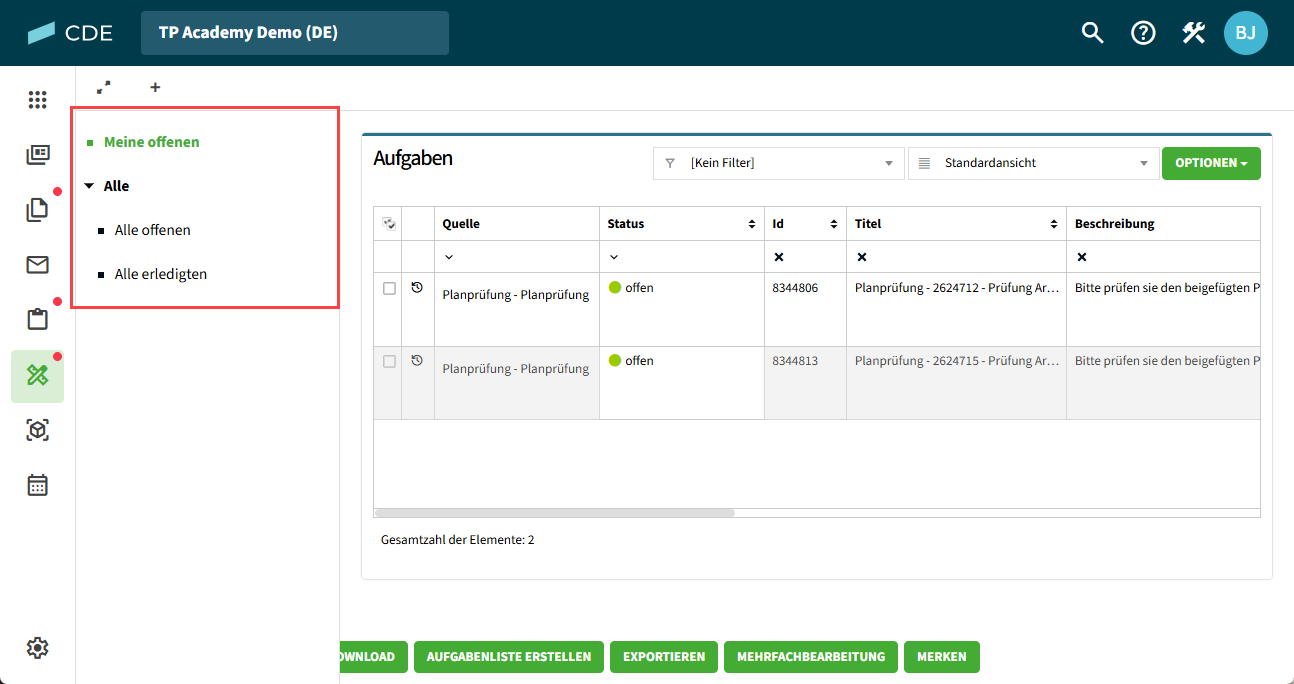
Workflowaufgaben können durch einen Klick auf den Titel direkt einzeln bearbeitet werden.
Wenn Sie mehrere Workflowaufgaben mit einem Häkchen markiert haben, gelangen Sie über den Knopf "Mehrfachbearbeitung" auf eine separate Seite, auf welcher die markierten Workflowaufgaben bearbeitet werden können.
Zudem können Sie direkt auf dieser Übersichtsseite an Workflows angehängte Dateien herunterladen, indem Sie in der entsprechenden Spalte auf den angezeigten Dateinamen klicken:
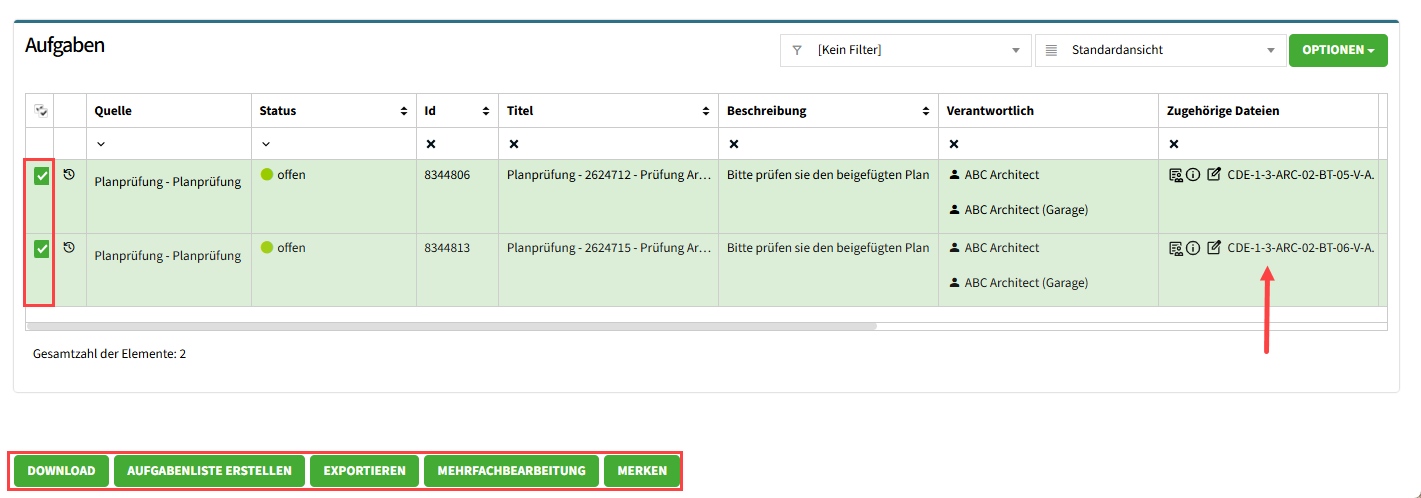
Die Standardansicht innerhalb des Workflowsmoduls beinhaltet die filterbaren Spalten Status, Startdatum, Workflow-ID, Workflowname, Aktueller Workflowschritt, Bearbeiter*in, Dateien. Diese ist durch die/den Teilnehmer*in mit einem Klick auf Optionen individuell anpassbar:
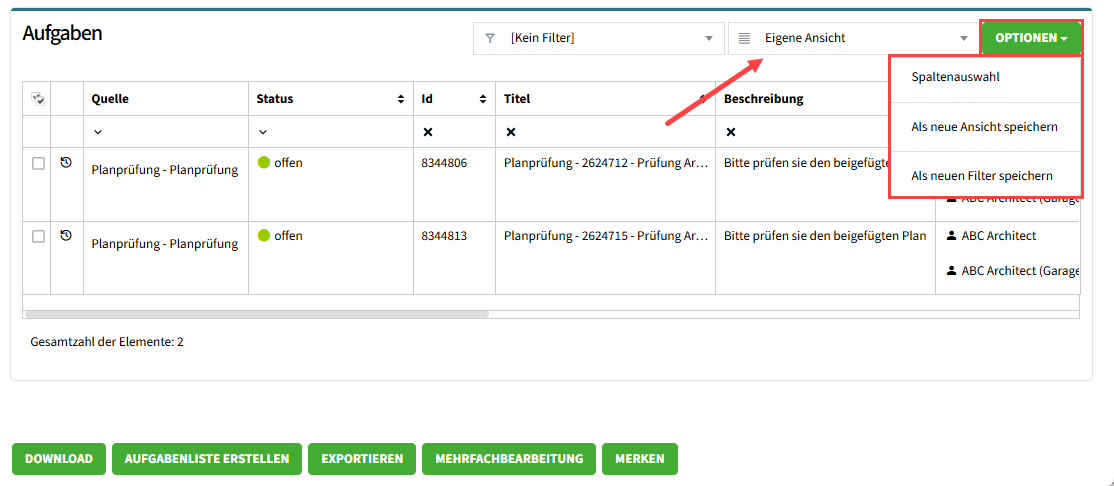
Mit einem Klick auf den einzelnen Pfeil in der oberen Zeile der Spaltenüberschrift gelangen Sie zu einer Listenauswahl mit der Sie die angezeigten Einträge filtern können:
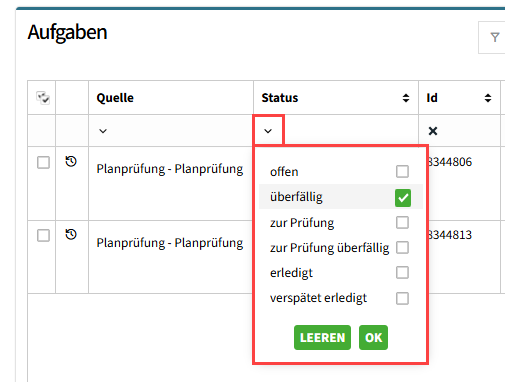
Wählen Sie in der Liste alle anzuzeigenden Optionen mit dem Haken aus und klicken Sie auf "OK".
Einträge in der Übersicht können auch mit Hilfe eines Suchbegriffs gefiltert werden. Geben Sie den Suchbegriff in die Textbox unterhalb der Spalte ein und drücken Sie ENTER zum Filtern:

Mit einem Klick auf den Doppelpfeil können Spalten absteigend oder aufsteigend sortiert werden:
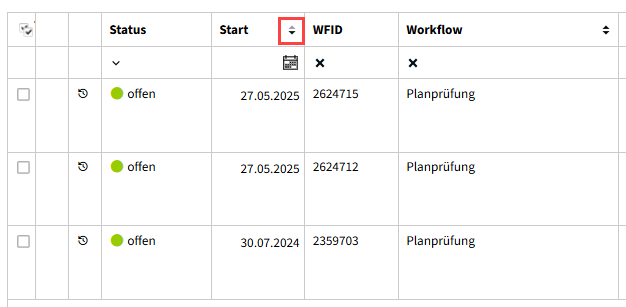
Alle getätigten Filtereingaben können auch als neue Filter gespeichert werden:
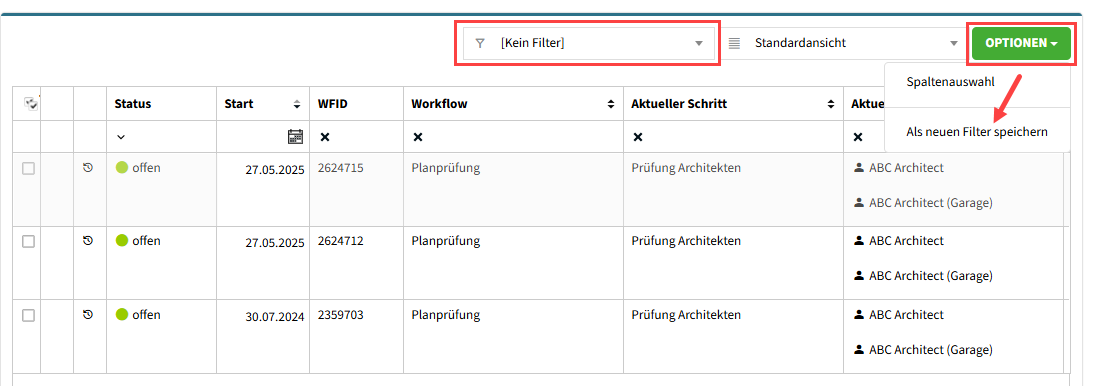
Um einen Filter zu speichern, klicken Sie auf "Optionen" und wählen dann "Als neuen Filter speichern".
Vergeben Sie in dem darauffolgenden Fenster einen Namen für den Filter und klicken Sie anschließend auf "Anlegen".
Der gespeicherte Filter steht Ihnen anschließend unter dem Dropdown-Menü für Filter zur Auswahl.
